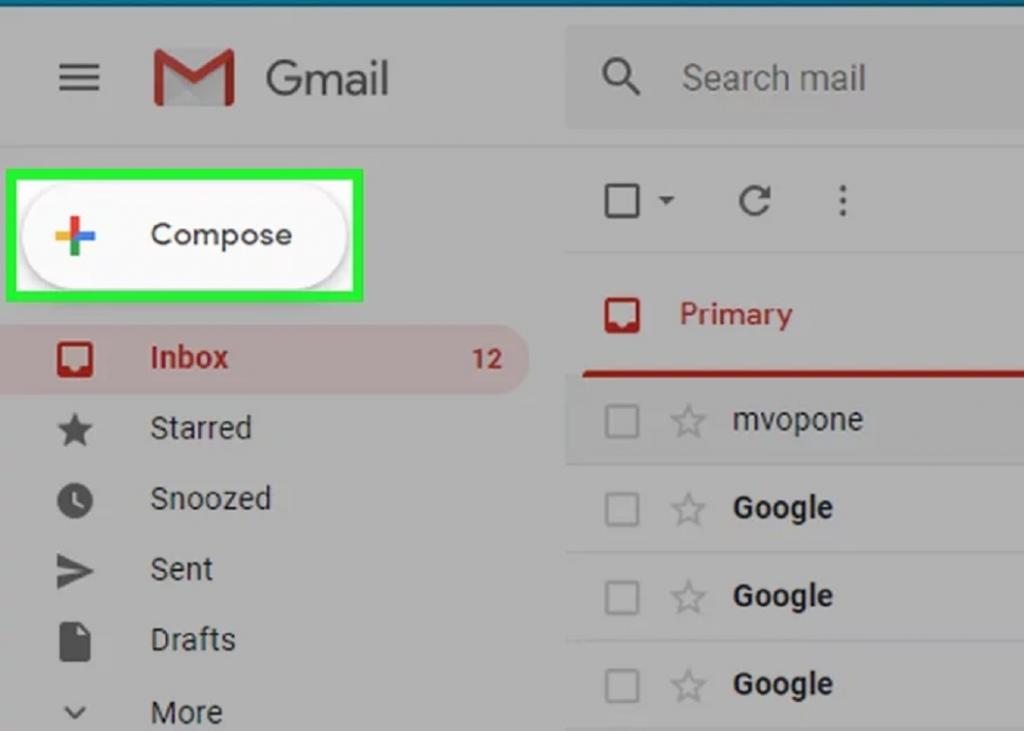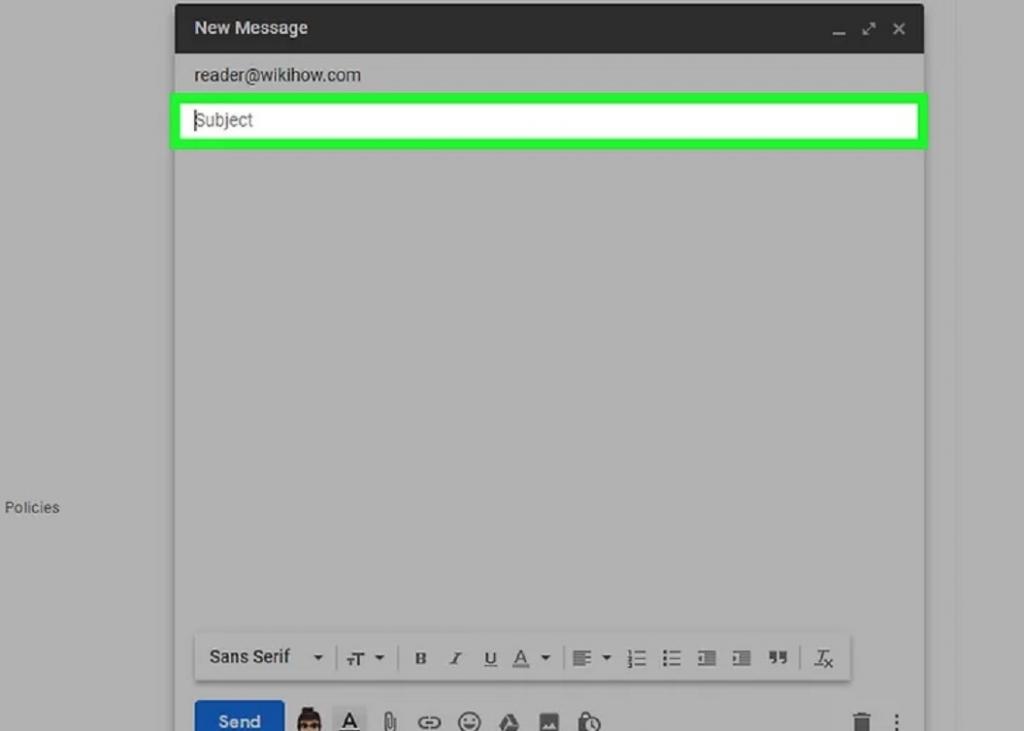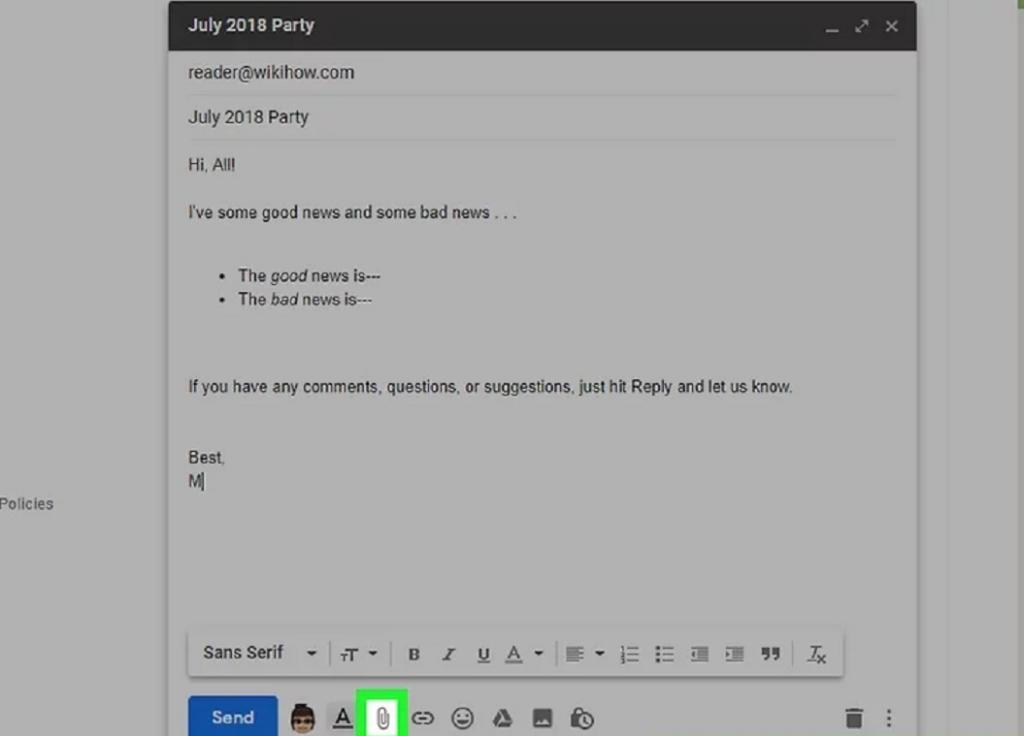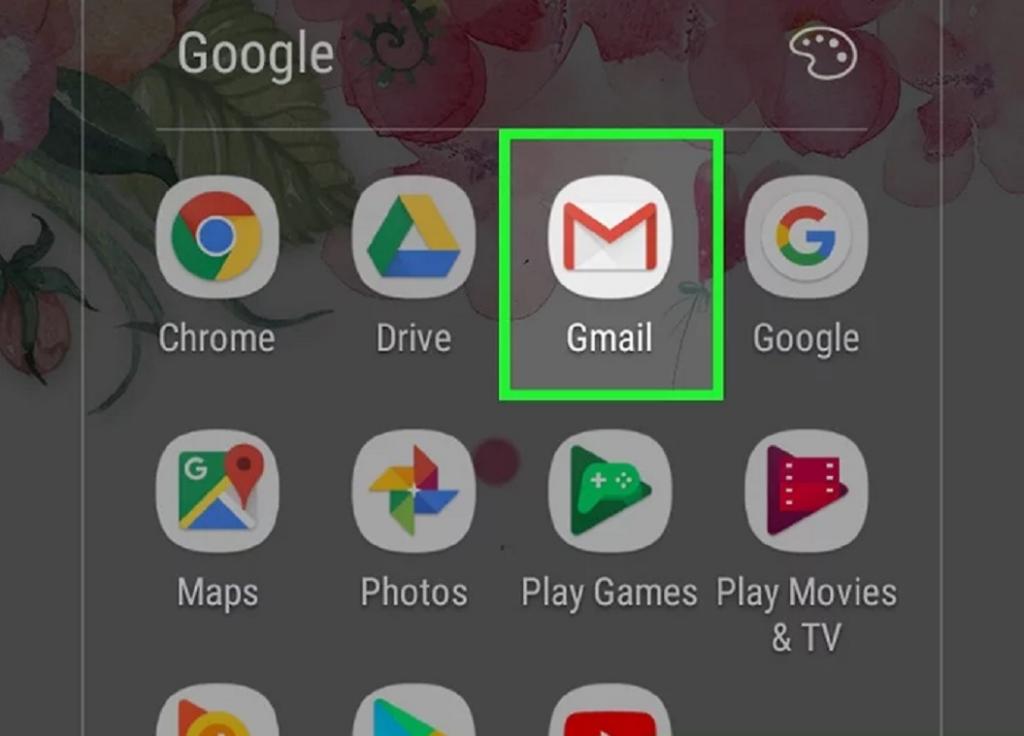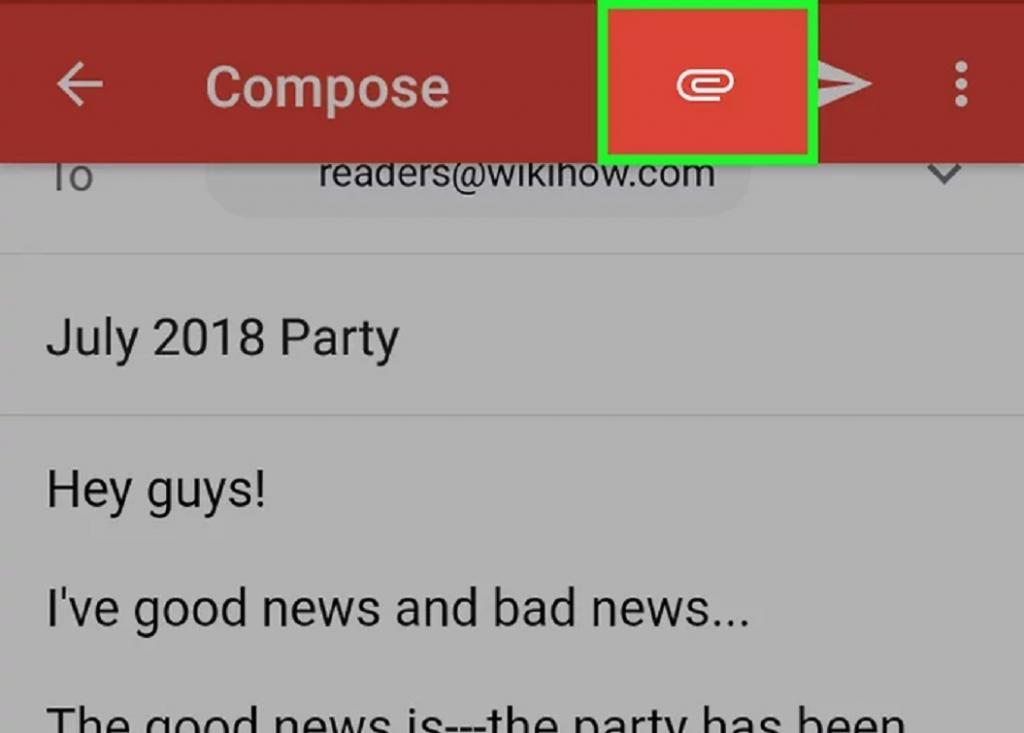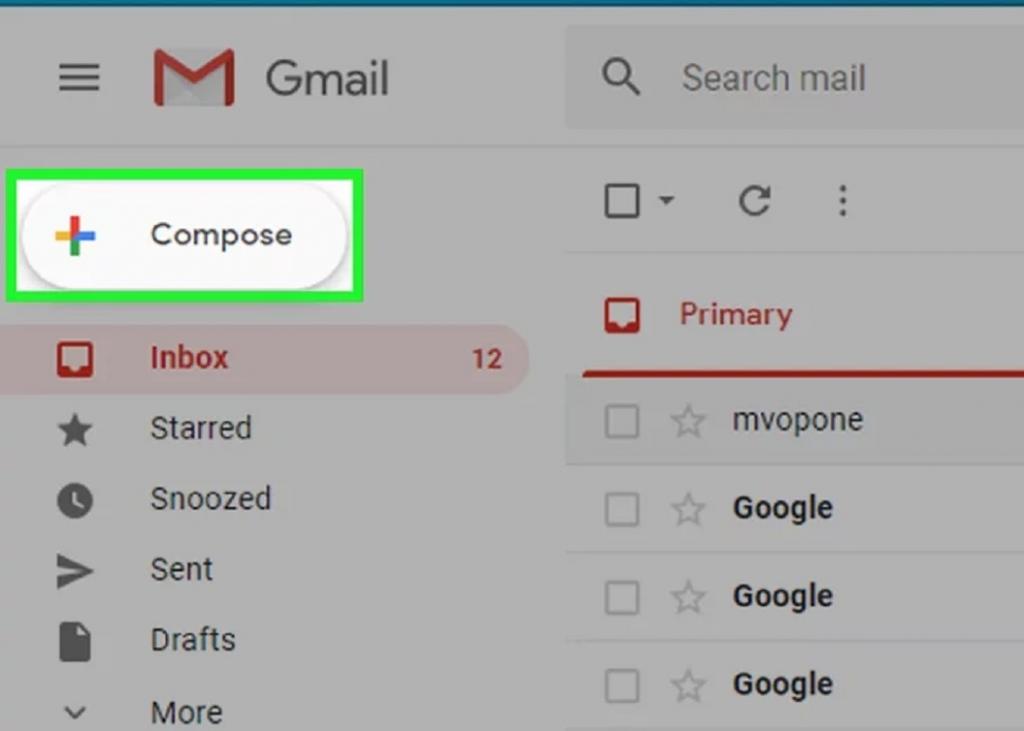
كيفية إرسال بريد إلكتروني عبر الهاتف والكمبيوتر خطوة بخطوة
هذا المقال يعلمك كيفية إرسال رسائل البريد الإلكتروني في Gmail على هاتفك وجهاز الكمبيوتر. يمكنك استخدام موقع Gmail لإرسال رسائل البريد الإلكتروني عبر جهاز الكمبيوتر ، أو يمكنك استخدام تطبيق Gmail للجوال لإرسال رسائل البريد الإلكتروني عبر هاتفك الذكي أو جهازك اللوحي.
كيفية إرسال بريد إلكتروني (تعليمي خطوة بخطوة لإرسال بريد جوجل)
الطريقة الأولى: إرسال بريد إلكتروني إلى Gmail باستخدام جهاز كمبيوتر
1. افتح Gmail
انتقل إلى https://www.gmail.com/ من متصفح جهاز الكمبيوتر الخاص بك. إذا قمت بتسجيل الدخول ، سيفتح Gmail صندوق الوارد الخاص بك. إذا لم تقم بتسجيل الدخول إلى حساب Gmail الخاص بك ، فأدخل عنوان بريدك الإلكتروني وكلمة المرور
2. انقر فوق ose Compose. يوجد هذا الخيار في أعلى يمين البريد الوارد في Gmail. سيؤدي هذا إلى فتح نافذة “رسالة جديدة” في الركن الأيمن السفلي من الشاشة. إذا كنت تستخدم إصدارًا أقدم من Gmail ، فانقر فوق إنشاء هنا بدلاً من ذلك.
3. أدخل عنوان البريد الإلكتروني لشخص آخر
انقر فوق المربع “TO” أو “المستلمون” أعلى مربع الرسالة الجديدة ، ثم اكتب عنوان البريد الإلكتروني للشخص الذي تريد إرسال بريدك الإلكتروني إليه.
- لإضافة عدة عناوين بريد إلكتروني ، اكتب عنوان البريد الإلكتروني الأول ، ثم اضغط على زر النقر وكرر عناوين البريد الإلكتروني الأخرى.
إذا كنت تريد إرسال نسخة مخفية الوجهة أو نسخة إلى شخص ما عبر البريد الإلكتروني ، فانقر على رابط نسخة (نسخة كربونية). عند إرسال البريد الإلكتروني ، سيعرف المستلم إلى من تم إرسال البريد الإلكتروني. أو رابط نسخة مخفية الوجهة (نسخة كربونية عمياء هذه الميزة) يسمح لك بإخفاء رسائل البريد الإلكتروني للأشخاص الآخرين عندما تريد إرسال بريد إلكتروني إلى عدة أشخاص) في الجزء السفلي الأيمن ، انقر فوق “TO” في حقل النص ، ثم اكتب عنوان البريد الإلكتروني الذي تريده لـ CC أو BCC في “نسخة” أو “نسخة مخفية الوجهة” حقل النص ، على التوالي.
4. إضافة موضوع
انقر على “الموضوع” في حقل النص ، ثم اكتب ما تريد أن يكون موضوع بريدك الإلكتروني. عادةً ما يصف موضوع البريد الإلكتروني ملخصًا لرسالة البريد الإلكتروني في بضع كلمات.
5. أدخل رسالة البريد الإلكتروني الخاصة بك
في مربع النص الكبير أسفل مربع النص “الموضوع” ، اكتب أي شيء تريده كرسالة بريد إلكتروني.
6. تنسيق نص البريد الإلكتروني الخاص بك إذا لزم الأمر
إذا كنت تريد تطبيق التنسيق على النص الخاص بك (على سبيل المثال ، التصغير أو تحريف النص أو استخدام النقاط) ، قم بتمييز النص الذي تريد تطبيق التنسيق عليه ، ثم انقر فوق أحد خيارات التنسيق في الأسفل من نافذة البريد الإلكتروني. على سبيل المثال ، لتمييز جزء من النص ، قم بتمييز النص ثم انقر فوق الرمز B في الجزء السفلي من البريد الإلكتروني.
7. إرفاق ملف إذا أردت
لإضافة ملف من جهاز الكمبيوتر الخاص بك ، انقر فوق رمز “المرفقات” أسفل النافذة ، ثم حدد الملف (الملفات) الذي تريد تحميله وانقر فوق فتح (أو حدده في نظام التشغيل Mac). بهذه الطريقة يمكنك إضافة صورة إلى بريدك الإلكتروني ، أو يمكنك تحميل الصور مباشرة إلى نص البريد الإلكتروني بالنقر على أيقونة “الصور” في أسفل النافذة ، والنقر فوق تحميل ، والنقر فوق تحديد صورة للتحميل ، والصور التي تريدها بحاجة للاختيار.
8. انقر فوق إرسال
أرسل زرًا أزرق في الزاوية اليسرى السفلية من نافذة البريد الإلكتروني. سيؤدي هذا إلى إرسال بريدك الإلكتروني إلى عنوان (عناوين) البريد الإلكتروني المحدد.
كيفية إرسال البريد الإلكتروني عن طريق الهاتف
الطريقة الثانية: إرسال بريد إلكتروني إلى Gmail عبر الهاتف المحمول
1. افتح Gmail
انقر على رمز تطبيق Gmail الذي يبدو على شكل حرف “M” أحمر على خلفية بيضاء. سيؤدي هذا إلى فتح صندوق بريد Gmail الخاص بك إذا قمت بتسجيل الدخول. إذا لم تكن قد سجلت الدخول ، فحدد حسابك أو أدخل عنوان بريدك الإلكتروني وكلمة المرور لتسجيل الدخول.
2. اضغط على أيقونة “إنشاء”
في الركن الأيمن السفلي من الصفحة. سيؤدي القيام بذلك إلى إظهار نافذة رسالة جديدة.
3. أدخل عنوان بريد إلكتروني
اضغط على “TO” في مربع النص ، ثم اكتب عنوان البريد الإلكتروني للشخص الذي تريد إرسال بريد إلكتروني إليه. إذا كنت تريد إرسال البريد الإلكتروني عبر CC أو BCC ، فانقر على “TO” في أسفل يمين مربع النص ، وانقر فوق “نسخة” أو “نسخة مخفية الوجهة” ، واكتب عنوان البريد الإلكتروني الذي تريد استخدامه.
4. أدخل الموضوع
في مربع النص ، انقر على “الموضوع” ، ثم أدخل الموضوع الذي تريده. بشكل عام ، يلخص الموضوع البريد الإلكتروني في بضع كلمات.
5. أدخل رسالة البريد الإلكتروني الخاصة بك
انقر على “إنشاء بريد إلكتروني” في مربع النص ، ثم اكتب ما تريد.
6. قم بإضافة ملف أو صورة إذا لزم الأمر
إذا كنت تريد وضع ملف أو صورة في بريدك الإلكتروني ، فقم بما يلي: اضغط على أعلى الصفحة. اضغط على مجلد لفة الكاميرا (مجلد الصور على iPhone) أو المرفق (إرفاق ملف على Android). حدد الصورة أو الملف الذي تريد استخدامه.
7. اضغط على أيقونة “إرسال”
يوجد رمز في الزاوية اليمنى العليا من الشاشة. هذا سوف يرسل البريد الإلكتروني الخاص بك.
نصائح مهمة لإرسال رسائل البريد الإلكتروني بهاتفك وجهازك المحمول
- تأكد من أن بريدك الإلكتروني وثيق الصلة.
- لا تستخدم عناوين البريد الإلكتروني وأرقام الهواتف وما إلى ذلك ، إلا إذا كان الشخص الذي تراسله عبر البريد الإلكتروني صديقًا مقربًا أو فردًا من العائلة.
- إذا كنت تريد حفظ بريدك الإلكتروني كمسودة على سطح المكتب ، فانتظر حتى يظهر خيار “تم الحفظ” بجوار رمز سلة المهملات في الجزء السفلي الأيمن من نافذة البريد الإلكتروني ، ثم انقر فوق X في الزاوية اليمنى العليا من النافذة .
- سيتم حفظ بريدك الإلكتروني في مجلد المسودات على يسار صندوق الوارد. إذا أراد المستلم رؤية جميع المستلمين الآخرين ، فلن تعرض رسائل البريد الإلكتروني المخفية الوجهة عنوان البريد الإلكتروني الشخصي لمستلم نسخة مخفية الوجهة.
آمل أن تكون هذه المقالة مفيدة لك. يمكنك مشاركة هذه المقالة مع أصدقائك على الشبكات الاجتماعية.